Akan ada masanya anda ingin mengimbau kenangan dengan melihat foto anda. Kecenderungan, jika anda melihat foto lama, anda akan dapat menyedari perbezaan besar dalam kualiti mereka daripada foto sekarang. Senario lain ialah, mendapatkan gambar berkualiti rendah walaupun selepas menggunakan kamera moden. Nah, itu perkara biasa dan boleh dielakkan walaupun pada masa kini.
Oleh itu, jika anda telah memikirkannya bagaimana untuk membetulkan kualiti gambar tetapi tidak dapat jawapan yang akan memuaskan hati anda, maka anda berada di siaran yang betul. Semua orang mencari penyelesaian yang sempurna untuk ini, dan satu alat yang terlintas di fikiran mereka ialah Photoshop. Oleh itu, jika anda adalah salah seorang pengejar yang percaya pada kuasa Photoshop, maka anda harus mematuhi garis panduan yang akan kami berikan kepada anda. Selaras dengan ini, untuk memberi anda penyelesaian yang lebih berkuasa untuk pilihan platform dalam talian anda ialah editor foto paling berkuasa yang akan menyebabkan anda jatuh rahang. Anda akan dapati semua ini jika anda terus membaca kandungan di bawah.
Bahagian 1. Bagaimana untuk Membetulkan Kualiti Gambar dengan Alat Dalam Talian yang Menghancurkan Rahang
Memperbaiki kualiti foto tidak akan menjadi masalah menggunakan Penskala Imej AVAide. Ia adalah editor foto dalam talian yang menyebabkan pengguna jatuh rahang. Siapa yang tidak akan jatuh hati dengan melihat alat mudah yang boleh mengubah foto menjadi output seperti profesional dalam hanya satu klik? AVAide Image Upscaler, dengan teknologi kecerdasan buatannya, telah menyediakan foto yang dipertingkatkan dengan teliti dengan mengalih keluar bunyi, menajam, membetulkan dan menyahkaburkannya dengan kuat dengan serta-merta! Apatah lagi kemampuannya untuk betulkan gambar kabur anda bukan sahaja dua kali ganda daripada skala asal tetapi enam kali ganda!
Bukan itu sahaja, kerana AVAide Image Upscaler ini juga telah didedikasikan untuk bekerja dalam pelbagai format foto seperti JPEG, JPG, dan BMP. Di samping itu, tidak seperti Photoshop, anda boleh menggunakan penambah kualiti imej secara percuma, dan menakjubkan ia bebas daripada tera air dan iklan! Jadi untuk mengetahui cara termudah dan terpantas untuk membetulkan kualiti foto dalam talian, garis panduan disediakan di bawah.
Langkah 1Masuk ke Tapak
Perkara pertama yang perlu anda lakukan ialah melawati tapak web utama AVAide Image Upscaler. Dan dari sana, anda mesti mengklik Pilih Foto tab untuk anda memuat naik foto yang perlu anda betulkan.
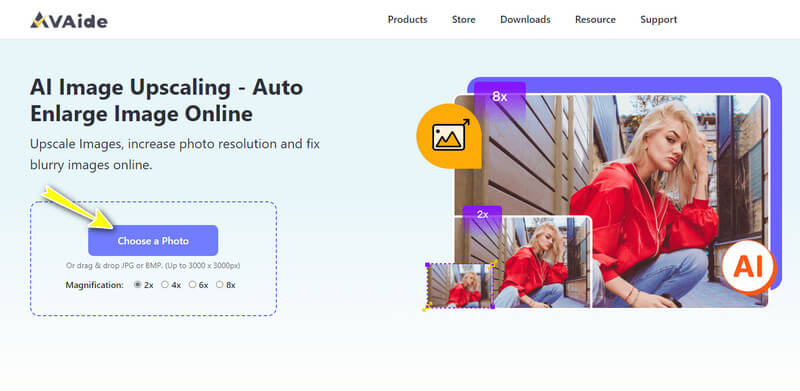
Langkah 2Semak dan Ubah suai
Setelah proses pengimportan selesai, anda sudah boleh menyemak perbezaan antara pratonton foto asal dan output. Sila ambil perhatian bahawa output sudah ditingkatkan 2x, tetapi anda masih boleh meningkatkannya dengan memilih tahap yang lebih tinggi dalam Pembesaran pilihan.
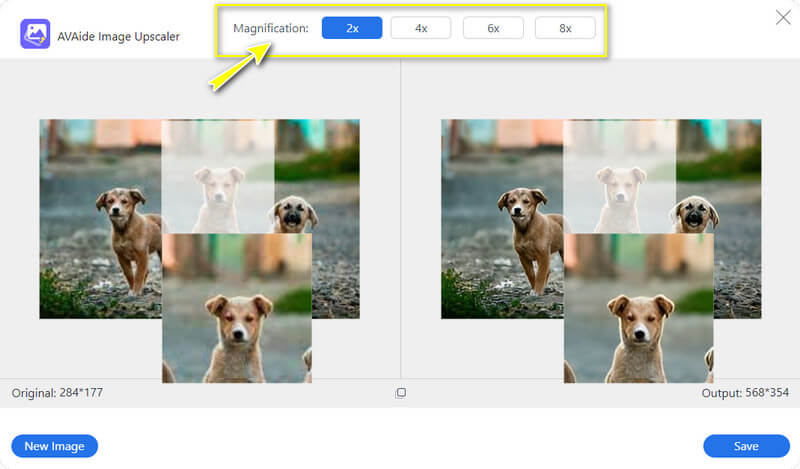
Langkah 3Simpan untuk Muat Turun
Semudah itu, dan anda kini boleh menekan Jimat butang. Selepas itu, anda akan segera melihat output dimuat turun dalam format JPEG. Dan untuk terus mengerjakan foto anda yang lain, klik butang Imej Baharu butang dan lakukan prosedur yang sama.
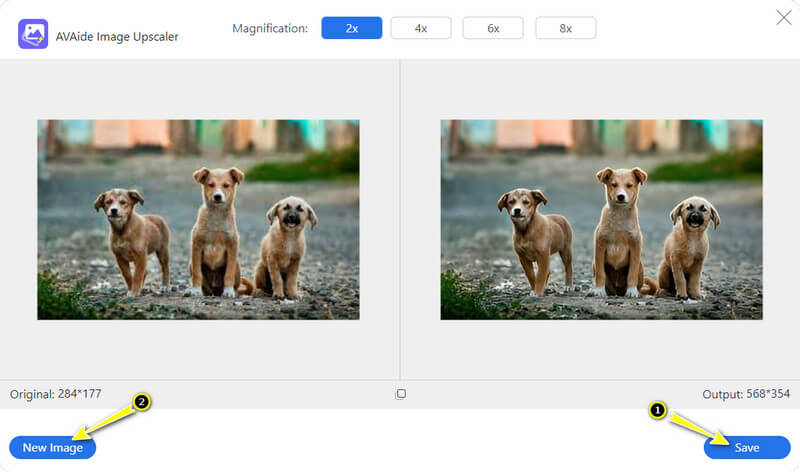
Bahagian 2. Garis Panduan Cara Membaiki Gambar Berkualiti Buruk dalam Photoshop
Photoshop adalah, tanpa ragu-ragu, perisian penyuntingan foto yang telah berjaya membetulkan foto dengan menakjubkan. Tambahan pula, program profesional ini membolehkan pengguna menikmati ciri lanjutan dan alat penyuntingan yang mengandunginya. Selain itu, Photoshop boleh membantu anda membetulkan foto kabur anda dalam pelbagai kaedah, termasuk meningkatkan resolusi imej, menambah topeng, dan banyak lagi. Pada asasnya, program ini mempunyai semua pilihan penyuntingan foto yang anda perlukan untuk menetapkan kualiti foto anda. Sebenarnya, ia boleh membolehkan anda mengakses ciri asasnya seperti putar, ubah saiz, pangkas, kelas atas, dll.
Oleh itu, untuk foto anda yang memerlukan pemulihan, Photoshop adalah pilihan yang baik. Walau bagaimanapun, perisian ini hanya bagus untuk pengguna berpengalaman atau profesional, yang bukan berita baik untuk pemula. Namun, jika anda ingin menggunakan Photoshop untuk meningkatkan gambar piksel rendah anda, sila ikuti langkah di bawah.
Langkah 1Pertama sekali, anda perlu berusaha untuk memuat turun dan memasang perisian. Setelah dipasang, lancarkannya dan pergi terus ke tab Fail, dan klik Buka yang akan membawa anda mengimport foto anda.
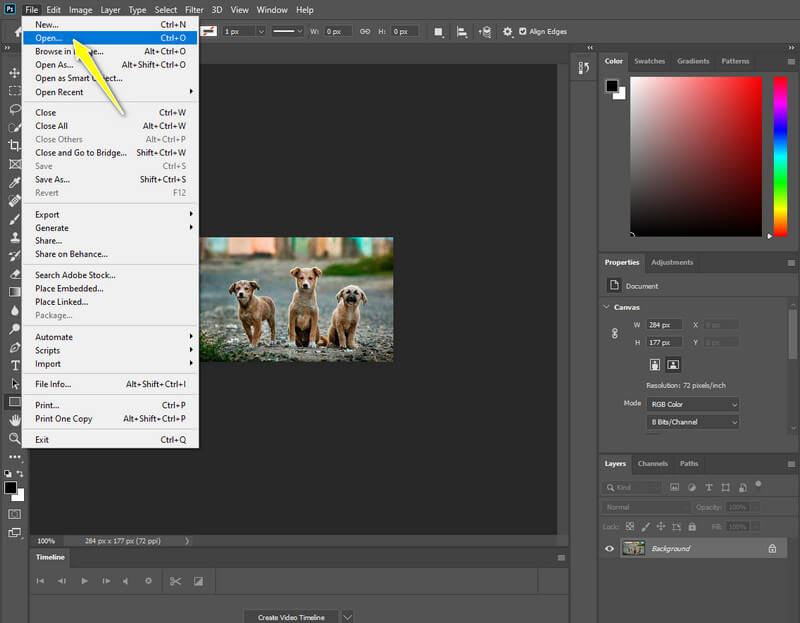
Langkah 2Sekarang pergi dan tekan Tingkap pemilihan panel lapisan dan pilih Lapisan daripada pelbagai pilihan. Kemudian, semak tetapan lapisan dari tetingkap kecil di sebelah kanan antara muka, dan klik kanan foto anda untuk menukarnya kepada objek pintar.
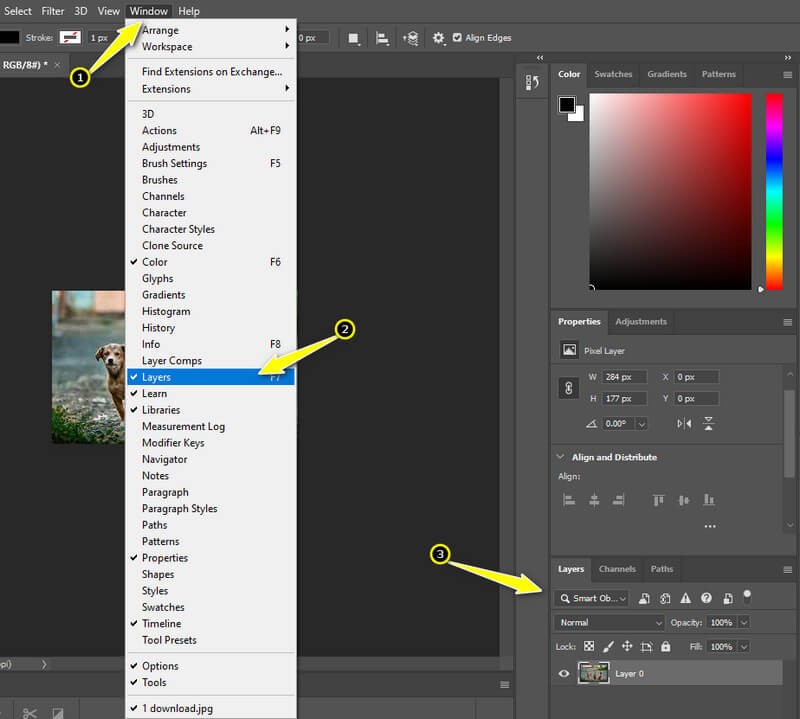
Langkah 3Kali ini mula membetulkan foto anda dengan mengakses Penapis pilihan. Selepas itu, pilih Tajam pemilihan diikuti oleh Topeng Unsharp pilihan.
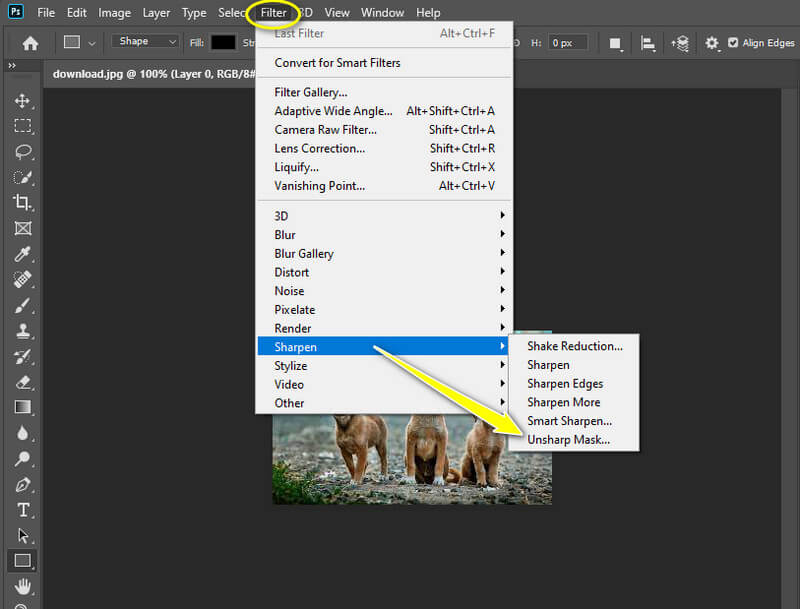
Langkah 4Apabila sampai ke Topeng Unsharp bahagian tetapan, mula melaraskan Jumlah dan juga Jejari daripada foto itu. Sebaik sahaja anda mencapai penetapan yang anda inginkan, tekan butang okey tab untuk mengambil tetapan.
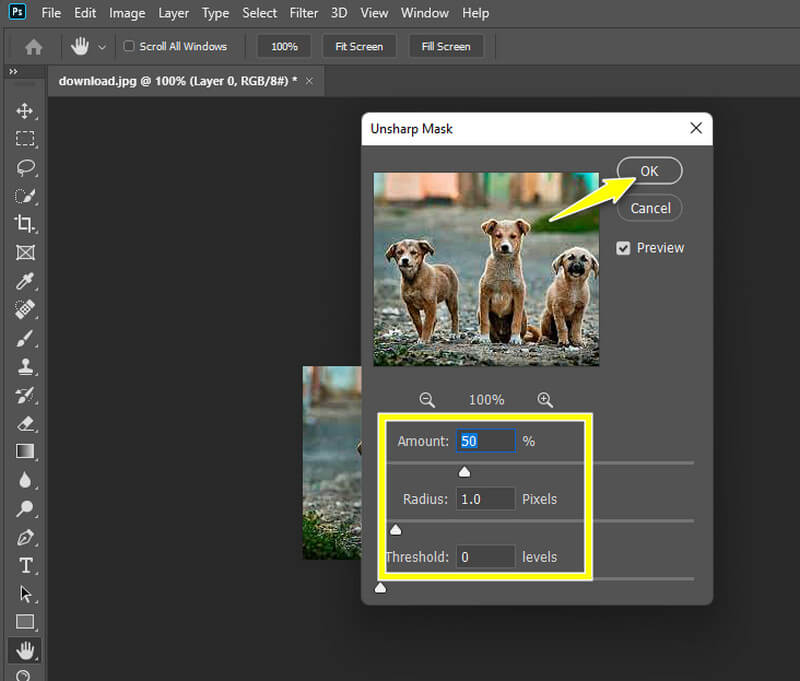
Langkah 5Anda akhirnya boleh menyimpan foto anda yang dipertingkatkan dengan menuju ke Fail menu dan mengklik Simpan sebagai pemilihan.
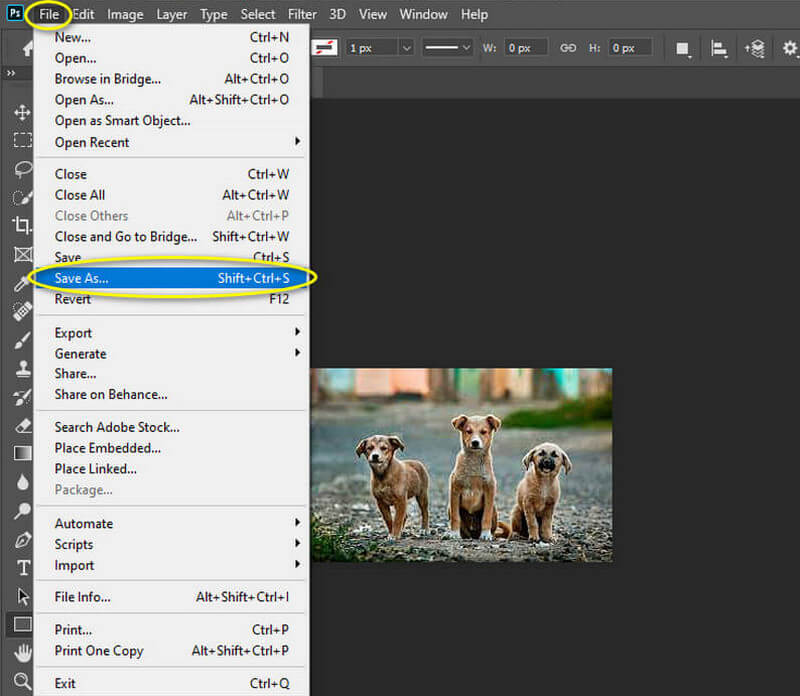


![]() Penukar Video AVAide
Penukar Video AVAide
Penukar media paling komprehensif untuk menukar video & audio & DVD tanpa kehilangan kualiti.
Bahagian 3. Soalan Lazim tentang Memperbaiki Kualiti Gambar
Bolehkah saya masih membetulkan foto yang koyak?
ya. Terdapat banyak alat berkuasa hari ini yang boleh membantu dalam memulihkan foto lama anda. Dan program penyuntingan foto tersebut, seperti AVAide Image Upscaler dan Photoshop, adalah pilihan yang bagus untuk mengupah seorang profesional untuk memulihkan foto anda yang telah dirobek.
Bagaimanakah saya boleh membesarkan imej resolusi rendah untuk dicetak?
Jika anda perlu mencetak imej beresolusi rendah, anda mesti mempertingkatkannya terlebih dahulu, kerana anda tidak boleh mengabaikan peningkatan. Jika tidak, anda akan mempunyai foto bercetak berpiksel dan kabur. Anda boleh menggunakan a pembesar foto alat seperti AVAide Image Upscaler untuk membesarkan imej resolusi rendah anda untuk dicetak.
Bagaimanakah saya boleh mengelak daripada mempunyai foto berkualiti rendah?
Jika anda ingin mengelak daripada memiliki foto berkualiti rendah, anda mesti ingat sentiasa untuk mempunyai permulaan yang baik dalam mengambil gambar mentah. Di bawah adalah petua penting yang boleh anda ikuti. Mula-mula, pastikan kamera anda stabil untuk mengelakkan tangkapan goyah. Kemudian, semak pencahayaan, kerana ia menyumbang banyak untuk menghasilkan paparan foto yang lebih baik. Seterusnya, pilih kamera yang sangat baik. Jika anda tidak dapat mengelakkan pencahayaan rendah, gunakan kesan atau penapis yang cantik.
Sesungguhnya, anda tidak boleh mengelak daripada menangkap gambar berkualiti rendah. Itulah sebabnya anda perlu tahu bagaimana untuk membetulkan kualiti gambar dengan segala cara. Sebaliknya, AVAide Image Upscaler membolehkan anda mempunyai prosedur yang lebih mudah diakses dan lebih cepat untuk membetulkan foto anda. Jadi, jika anda sedang mencari alat penyuntingan foto untuk mengisi ketiadaan Photoshop, pilih penyelesaian dalam talian yang berkuasa ini!
Petua Menaikkan Imej
- Cara Meningkatkan Resolusi Imej dalam 3 Cara Popular
- Cara Mudah untuk Meningkatkan Kualiti Imej Serta-merta
- 5 Cara untuk Membetulkan Gambar Kabur [Untuk Desktop & Mudah Alih]
- 8 Cara untuk Meningkatkan Resolusi Foto Dalam Talian secara Percuma
- 13 Penambah Foto Utama untuk Meningkatkan Kualiti Imej
- Mudah Tukar Imej Resolusi Rendah kepada Resolusi Tinggi Dalam Talian
- Cara Meningkatkan Resolusi Foto dalam Photoshop [Langkah Demi Langkah]
- 10 Penambah Resolusi Imej Terbaik Terbaik Berbaloi Dicuba
- 10 Alat Pembesar Foto AI Cemerlang (Percuma 100%)
- 11 Penubah Pengubah Foto Terbaik pada Platform Berbeza untuk Digunakan
- 7 Cara Mengubah Saiz Imej tanpa Menggugat Kualiti
- Cara Menjadikan Imej Lebih Besar: 7 Cara Terbaik untuk Dipertimbangkan
- Cara Membetulkan Kualiti Gambar dengan 2 Cara Mudah (Dalam Talian & Luar Talian)
- Buat Foto HD: 5 Cara Menakjubkan untuk Melihat Ke Hadapan Dalam Talian
- Cara Menurunkan Kualiti Imej dengan 3 Cara Dengan Mudah
- Cara Menyahkaburkan Imej: Untuk Platform Dalam Talian dan Mudah Alih
- 5 Cara Mudah untuk Menjadikan Gambar Lebih Jelas
- Cara Meningkatkan Resolusi JPEG/JPG/PNG dalam 5 Penyelesaian Terbaik
- Tukar Resolusi Foto Android dan iPhone dalam Tiga Cara

Gunakan Imej Terbaik untuk 4K Upscaler Dalam Talian
Teknologi AI kami secara automatik akan meningkatkan kualiti imej anda, mengeluarkan bunyi bising dan membetulkan imej kabur dalam talian.
CUBA SEKARANG



